Formatar pendrive usando o Prompt de Comando (também conhecido como CMD) pode ser mais eficiente que o Explorador de Arquivos do Windows. Veja a seguir como usar o diskpart, ferramenta interna que gerencia seus discos rígidos via linha de comando.
Essa ferramenta pode ser usada para formatar seu HD interno, externo e mídias removíveis em qualquer versão do Windows compatível, incluindo o Windows 11.
Aviso: qualquer forma de formatação de disco apagará completamente os dados, portanto faça o backup dos arquivos importantes antes de começar.
Vantagens de formatar usando o diskpart
Como você sabe, há mais de uma maneira de executar a formatação de discos no Windows, mas em alguns casos, você só pode usar o comando Diskpart para formatar uma unidade USB ou disco rígido. Por exemplo:
- A formatação não foi concluída com êxito.
- O Windows não conseguiu completar a formatação.
- O disco rígido ou a mídia removível é um volume BRUTO.
Formatar pendrive usando o Prompt de Comando
1. Digite cmd na caixa de pesquisa do Windows e, em seguida, pressione a tecla Ctrl + Shift + Enter para iniciar o Prompt de Comando como Administrador.

2. No Prompt de Comando, digite diskpart e pressione Enter.
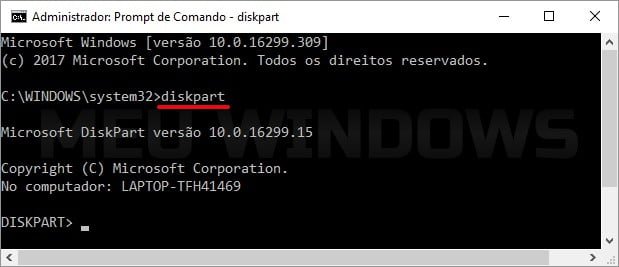
3. No DISKPART, digite list disk e pressione Enter.
Observação: verifique qual disco é a sua unidade USB – para reconhecer o disco a ser utilizado leve em conta seu tamanho. No exemplo abaixo, foi ressaltado para a seleção o Disco 1.

4. Agora você dever inserir os seguintes comandos na ordem indicada abaixo:
select disk 1: este é o comando exibido na imagem, mas no seu caso ele pode ser diferente.
clean: este comando apagará toda a informação contida na unidade.
create partition primary: este comando criará uma nova partição primária.
format fs=fat32 quick: este comando executa uma formatação rápida FAT32 na partição primária.
active: este comando marca a partição selecionada como ativa.
exit: este comando serve para sair do diskpart.

É isso! Você acabou de formatar seu pendrive usando o Prompt de Comando do Windows.
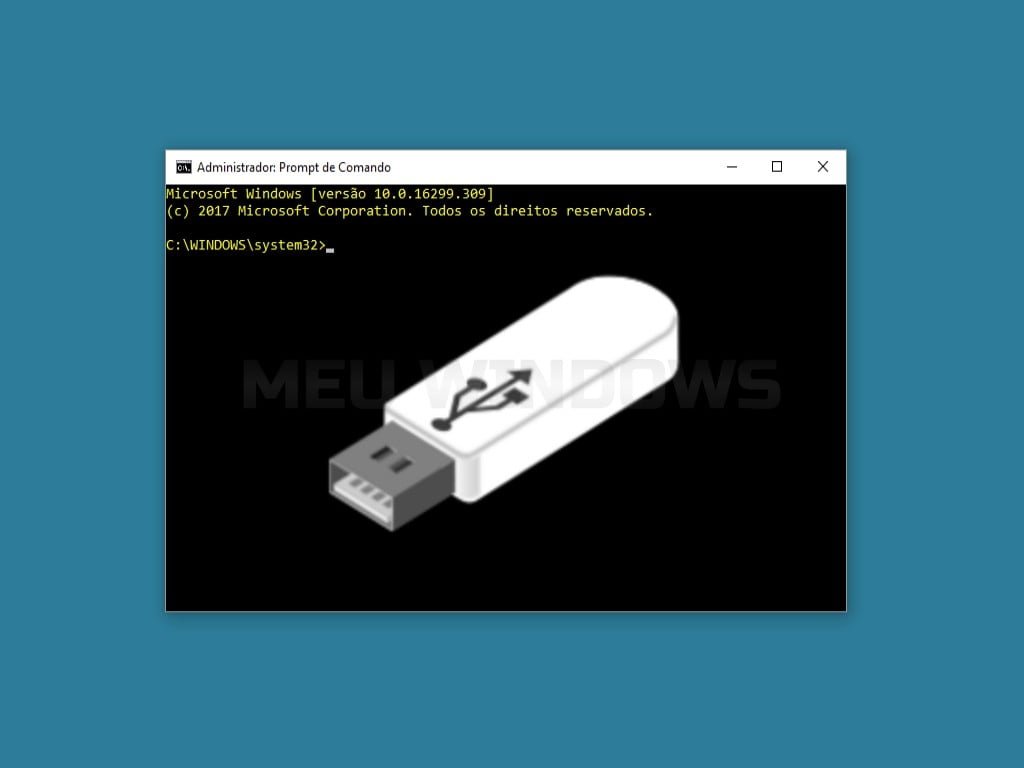







Deu certo, muito obrigado!
Faltou o comando:
assign
para atribuir uma letra e o pen drive aparecer no Windows explorer.
Obrigada! Ajudou muito!! <3
Deu certinho cara, muito obrigado, aproveitei e descorrompi os arquivos
Não adiantou…… Meu problema é que não consigo gravar mais q 37 músicas no Cartão. Mais que isso ele não toca, simplesmente não reconhece as demais músicas. já tentei colocar todos juntas, separadas, por outros programas e nada. Acontece em todo cartão.
apareceu esse erro
O DiskPart encontrou um erro: A solicitação não pôde ser executada devido a um erro do dispositivo de E/S.
Consulte o Log de Eventos do Sistema para obter mais informações.
obrigado amigo, me ajudou muito.
Muito obrigada, deu tudo certo. Achei que tinha perdido meu pendrive, me salvou 😀
Muito obrigada! Uma mão na roda pra quem tá aprendendo a lidar com as artimanhas do prompt!
muito obrigado pelas informações. Já tinha me esquecido de como lidar com o prompt de comando.
depois que digito diskpart o cmd não aceita mais comando
Não deu certo, Meu USB nem apare na lista
Excelente. Meu pendrive estava mostrando 0 bytes e não funcionava, nem deixa formatar. Agora voltou ao normal!